Selezione dell'area di messa a fuoco (Area mes. a fuoco)

Impostare il tipo di riquadro di messa a fuoco durante la ripresa con la messa a fuoco automatica. Selezionare il modo in base al soggetto.
- MENU →
 (Messa a fuoco) → [Area mes. a fuo.] → [
(Messa a fuoco) → [Area mes. a fuo.] → [ Area mes. a fuoco] → impostazione desiderata.
Area mes. a fuoco] → impostazione desiderata.
Dettagli sulle voci del menu
-
 Ampia:
Ampia: - Mette a fuoco un soggetto coprendo automaticamente l'intera area dello schermo. Quando si preme a metà il pulsante di scatto nel modo di ripresa delle immagini statiche, intorno all’area che è messa a fuoco viene visualizzato un riquadro verde.
-
-
 Zona:
Zona: - Selezionare una zona sul monitor su cui mettere a fuoco, e il prodotto selezionerà automaticamente un’area di messa a fuoco.
-
-
 Al centro:
Al centro: - Mette a fuoco automaticamente un soggetto al centro dell’immagine. Utilizzare insieme alla funzione di blocco della messa a fuoco per creare la composizione desiderata.
-
-
 Spot: S/Spot: M/Spot: L:
Spot: S/Spot: M/Spot: L: - Consente di spostare il riquadro di messa a fuoco sul punto sullo schermo desiderato e mettere a fuoco un soggetto estremamente piccolo in un’area ristretta.
-
-
 Spot espanso:
Spot espanso: - Se il prodotto non riesce a mettere a fuoco il punto singolo selezionato, usa i punti di messa a fuoco attorno allo [Spot] come area di seconda priorità per ottenere la messa a fuoco.
-
-




 Inseguimento:
Inseguimento:
-
Questa impostazione è disponibile soltanto quando [
 Modo mes. a fuo.] è impostato su [AF continuo].
Tenendo premuto a metà il pulsante di scatto, il prodotto insegue il soggetto all’interno dell’area di messa a fuoco automatica selezionata. Puntare il cursore su [Inseguimento] nella schermata di impostazione di [
Modo mes. a fuo.] è impostato su [AF continuo].
Tenendo premuto a metà il pulsante di scatto, il prodotto insegue il soggetto all’interno dell’area di messa a fuoco automatica selezionata. Puntare il cursore su [Inseguimento] nella schermata di impostazione di [ Area mes. a fuoco], quindi selezionare l’area di inizio dell’inseguimento desiderata usando i lati sinistro/destro della rotellina di controllo. È anche possibile spostare l'area di inizio dell'inseguimento in un punto desiderato designando l'area come [Inseguimento: Zona], [Inseguimento: spot S]/[Inseguimento: spot M]/[Inseguimento: spot L] o [Inseguimento: spot espanso].
Area mes. a fuoco], quindi selezionare l’area di inizio dell’inseguimento desiderata usando i lati sinistro/destro della rotellina di controllo. È anche possibile spostare l'area di inizio dell'inseguimento in un punto desiderato designando l'area come [Inseguimento: Zona], [Inseguimento: spot S]/[Inseguimento: spot M]/[Inseguimento: spot L] o [Inseguimento: spot espanso].
Nota
-
[
 Area mes. a fuoco] è bloccata su [Ampia] nelle seguenti situazioni:
Area mes. a fuoco] è bloccata su [Ampia] nelle seguenti situazioni:
- [Auto. intellig.]
- L'area di messa a fuoco potrebbe non illuminarsi durante lo scatto continuo o quando il pulsante dell'otturatore viene premuto fino in fondo in una sola volta.
-
Quando il modo di ripresa è impostato su [Filmato] o [Movimento L&R] o durante la ripresa di filmati, non è possibile selezionare [Inseguimento] per [
 Area mes. a fuoco].
Area mes. a fuoco].
Esempi di visualizzazione del riquadro di messa a fuoco
Il riquadro di messa a fuoco varia come segue.
Durante la messa a fuoco di un’area più grande

Durante la messa a fuoco di un’area più piccola
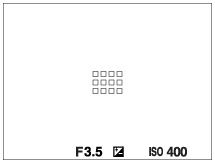
- Quando l’impostazione di [
 Area mes. a fuoco] è [Ampia] o [Zona], il riquadro di messa a fuoco potrebbe passare tra “Durante la messa a fuoco di un’area più grande” e “Durante la messa a fuoco di un’area più piccola”, a seconda del soggetto o della situazione.
Area mes. a fuoco] è [Ampia] o [Zona], il riquadro di messa a fuoco potrebbe passare tra “Durante la messa a fuoco di un’area più grande” e “Durante la messa a fuoco di un’area più piccola”, a seconda del soggetto o della situazione. - Quando si monta un obiettivo con montaggio A con un adattatore di montaggio (LA-EA3 o LA-EA5) (in vendita separatamente), potrebbe venire visualizzato il riquadro di messa a fuoco di “Durante la messa a fuoco di un'area più piccola”.
Quando si ottiene la messa a fuoco automaticamente in base all’intero raggio del monitor
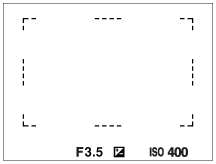
-
Quando si usa una funzione dello zoom diversa dallo zoom ottico, l’impostazione [
 Area mes. a fuoco] viene disabilitata e il riquadro di messa a fuoco viene mostrato dalla linea tratteggiata. L’AF funziona con priorità sopra e intorno l’area centrale.
Area mes. a fuoco] viene disabilitata e il riquadro di messa a fuoco viene mostrato dalla linea tratteggiata. L’AF funziona con priorità sopra e intorno l’area centrale.
Per spostare l'area di messa a fuoco
-
È possibile spostare l'area di messa a fuoco azionando il selettore multiplo quando l'opzione [
 Area mes. a fuoco] è impostata sui seguenti parametri:
Area mes. a fuoco] è impostata sui seguenti parametri:
- [Zona]
- [Spot: S]/[Spot: M]/[Spot: L]
- [Spot espanso]
- [Inseguimento: Zona]
- [Inseguimento: spot S]/[Inseguimento: spot M]/[Inseguimento: spot L]
- [Inseguimento: spot espanso]
Se si assegna [Mes. fuoco standard] al centro del selettore multiplo, è possibile riportare il riquadro di messa a fuoco al centro del monitor premendo il centro del selettore multiplo.
Suggerimento
-
Quando l'opzione [
 Area mes. a fuoco] è impostata su [Spot] o [Spot espanso], è possibile spostare il riquadro di messa a fuoco su una distanza maggiore per volta con il selettore multiplo impostando [
Area mes. a fuoco] è impostata su [Spot] o [Spot espanso], è possibile spostare il riquadro di messa a fuoco su una distanza maggiore per volta con il selettore multiplo impostando [ Qua. mov. fot. AF] su [Grande].
Qua. mov. fot. AF] su [Grande].
- È possibile spostare rapidamente il riquadro di messa a fuoco toccandolo e trascinandolo sul monitor. Impostare anticipatamente [Funzionamen. tattile] su [Attiv.], e [Fn. tattile in ripresa] su [Messa fco tattile].
Per inseguire temporaneamente il soggetto durante al ripresa di immagini statiche (Attiv. inseguimento)
È possibile cambiare temporaneamente l'impostazione di [
 Area mes. a fuoco] a [Inseguimento] tenendo premuto premuto il tasto personalizzato a cui è stata assegnata anticipatamente la funzione [Attiv. inseguimento].
L'impostazione [
Area mes. a fuoco] a [Inseguimento] tenendo premuto premuto il tasto personalizzato a cui è stata assegnata anticipatamente la funzione [Attiv. inseguimento].
L'impostazione [ Area mes. a fuoco] prima di aver attivato [Attiv. inseguimento] passa all'impostazione [Inseguimento] equivalente.
Area mes. a fuoco] prima di aver attivato [Attiv. inseguimento] passa all'impostazione [Inseguimento] equivalente.
Per esempio:
[ Area mes. a fuoco] prima di attivare [Attiv. inseguimento] Area mes. a fuoco] prima di attivare [Attiv. inseguimento] |
[ Area mes. a fuoco] mentre è attivo [Attiv. inseguimento] Area mes. a fuoco] mentre è attivo [Attiv. inseguimento]
|
|---|---|
| [Ampia] | [Inseguimento: Ampia] |
| [Spot: S] | [Inseguimento: spot S] |
| [Spot espanso] | [Inseguimento: spot espanso] |
AF con rilevamento di fase
Quando ci sono punti AF con rilevamento di fase entro l’area di messa a fuoco automatica, il prodotto usa la messa a fuoco automatica combinata dell’AF con rilevamento di fase e l’AF con contrasto.
Nota
-
L’AF con rilevamento di fase è disponibile soltanto quando è montato un obiettivo compatibile. Se si usa un obiettivo che non supporta l’AF con rilevamento di fase, non è possibile usare le seguenti funzioni.
- [AF automatico]
- [Sensib. inseg. AF]
- [Sens. cb. sg. AF]
- [Vel. transiz. AF]
Inoltre, anche se si usa un obiettivo applicabile acquistato precedentemente, l’AF con rilevamento di fase potrebbe non funzionare se non si aggiorna l’obiettivo.